Máy tính đã được xuất hiện cách đây hơn 50 năm. Nó là một trong những công nghệ nổi bật nhất của thế kỷ 21. Máy tính sinh ra đã làm thay đổi bộ mặt nền văn minh loài người. Máy tính làm cho cuộc sống của con người dễ dàng hơn. Mọi câu hỏi, mọi thắc mắc, thay vì phải lục tung mọi tài liệu để tìm câu trả lời. Chúng ta chỉ đơn giản là gõ vài từ khóa vào Google và tìm kiếm. Khả năng của máy tính không bị giới hạn ở bất kỳ lĩnh vực nào. Càng ngày việc sử dụng máy tính như một kĩ năng sống cơ bản. Hiện nay khi sử dụng máy tính dù vô tình hay cố tình thì các lỗi vẫn có thể xảy ra. Hãy cùng bài viết sau tìm hiểu về lỗi máy tính mất tiếng.

Biểu hiện của máy tính bị mất tiếng
Trong quá trình sử dụng máy tính thì có rất nhiều biểu hiện cho rằng máy tính của bạn đã bị lỗi âm thanh. Sau đây là một số biểu hiện mà bạn cần ghi nhớ để nhận biết đúng lỗi:
- Sử dụng được một lúc thì máy tính bỗng nhiên hiện hình cái loa bị gạch ngang trên màn hình
- Đang nghe nhạc bình thường thì âm thanh của máy tính bị tắt
- Mới bận máy tính lên sử dụng đã không nghe được âm thanh. Hoặc sử dụng một lúc thì máy tính yêu cầu cập nhật phần mềm
Các nguyên nhân của máy tính bị mất tiếng
Trong quá trình làm việc của máy tính thì các lỗi xảy ra đều có nguyên nhân. Và đa số các nguyên nhân xuất phát từ việc sử dụng không đúng cách. Sau đây là các nguyên nhân gây ra lỗi máy tính mất tiếng.
- Máy tính của bạn chưa kích hoạt Playback Devices: Trong quá trình làm việc. Có thể bạn ấn nhầm một câu lệnh nào đó và tắt đi Playback Devices làm cho máy tính bị mất tiếng.
- Do xung đột giữa các phần mềm trong máy tính: Trên máy tính khi các phần mềm đang chạy mà xung đột với nhau có thể là nguyên nhân gây tình trạng máy tính không nhận được loa.
- Do lỗi phần cứng của máy tính: Máy tính sau một thời gian dài sử dụng hoặc sử dụng không đúng cách. Điều này có thể bị hư hỏng một vài linh kiện và dẫn đến tình trạng máy mất âm thanh.
- Lỗi chưa kết nối hoặc kết nối lỏng dẫn đến máy tính không tiếp nhận được loa. Lỗi này xảy ra khi bạn sử dụng loa ngoài cho máy tính.

Các cách khắc phục lỗi máy tính bị mất tiếng, máy tính bị mất âm thanh
Nếu trong lúc sử dụng mà bạn gặp lỗi máy tính không có âm thanh thì xin đừng lo lắng. Dưới đây chúng tôi sẽ đưa ra tất cả những cách để sửa lỗi máy tính mất âm thanh.
Kiểm tra lại âm lượng của máy tính
- Có thể bạn đã vô tình tắt âm thanh của máy bằng lệnh nào đó trên bàn phím mà bạn không nhận ra. Vì vậy bạn nên kiểm tra lại tình trạng âm thanh của máy tính
- Bạn đưa chuột xuống thanh Taskbar và chọn biểu tượng cái loa. Bạn hãy điều chỉnh thanh âm thanh để máy tính có tiếng lại như bình thường
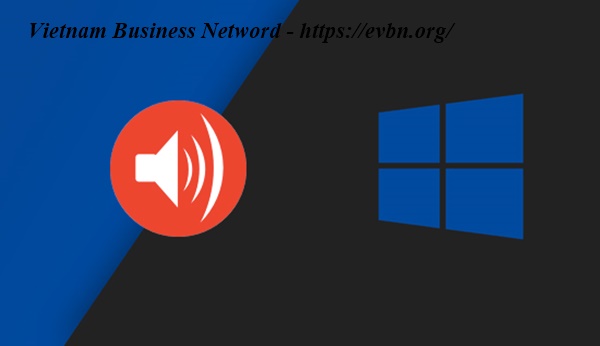
Kiểm tra thanh âm lượng trên ứng dụng của bạn đang sử dụng
- Bạn hãy đảm bảo rằng chương trình bạn đang chạy đã bật tiếng. Vì nếu máy tính có tiếng mà chương trình không sử dụng thì lỗi vẫn có thể xảy ra
- Ví dụ như bạn đang xem Youtube thì bạn hãy đưa chuột đến gần cái loa. Và mức âm lượng hiện lên, bạn hãy chọn mức âm lượng phù hợp
Khởi động lại máy tính
- Sau khi kiểm tra âm lượng mà không phát hiện lỗi nhưng máy tính vẫn không có tiếng. Rất có thể máy của bạn đang cần cập nhất âm thanh hoặc bị lỗi hệ thống.
- Bạn hãy khởi động lại máy tính bằng cách chọn Restart trong phím Power. Sau khi khởi động lại thì máy tính của bạn sẽ thiết lập trạng thái như ban đầu. Nếu có cập nhật nó sẽ tự cập nhật cho bạn với điều kiện bạn có internet.
Kiểm tra trình điều khiển âm thanh trên máy tính của bạn
- Bước 1: Để kiểm tra trình điều khiển âm thanh của máy. Bạn chọn biểu tượng Taskbar sau khi ấn chuột phải vào biểu tượng loa ở góc màn hình.
- Bước 2: Trên bảng điều khiển hiện ra bạn chọn Playback Devices
- Bước 3: Bạn chọn Speakers để thực hiện sửa máy tính mất tiếng
- Bước 4: Ấn vào Properties và cuối cùng là ấn Ok
Kiểm tra cổng kết nối với loa trong trường hợp máy tính của bạn sử dụng loa ngoài
- Nhớ rằng bạn phải kết nối với loa thông qua cổng Line-out. Có thể loa của bạn không tích hợp với cổng Line-out thì vui lòng chọn 2 cổng còn lại
Sử dụng Microsoft Fix It Troubleshooters của Windows
- Microsoft có một số cách khắc phục sự cố FixIt dành cho các sự cố về âm thanh trong Windows.
- Với Windows 7 bạn vào Start chọn Control Panel sau đó chọn mục Troubleshooting . Trong mục Hardware and Sound bạn hãy chọn Troubleshoot audio playback. Và Trên cửa sổ mới hiện ra chọn Next để chạy chương trình sửa lỗi âm thanh.
Nếu như bạn đã thử qua tất cả các cách trên mà lỗi vẫn chưa khắc phục. Rất có thể máy tính của bạn bị lỗi khá nặng về âm thanh. Hãy đưa máy tính của bạn đến cơ sở sửa chữa uy tín để được khắc phục.
Hiện việc sử dụng thành thạo máy tính là kỹ năng vô cùng cần thiết. Qua bài viết trên mong rằng bạn sẽ có những kiến thức bổ ích về kỹ năng máy tính. Cảm ơn tất cả các bạn đã bỏ chút ít thời gian quý báu đọc hết bài viết này.
